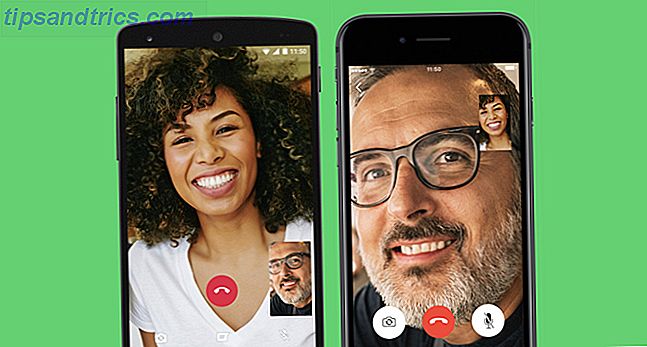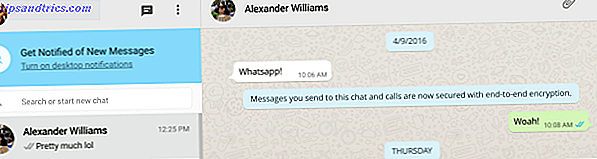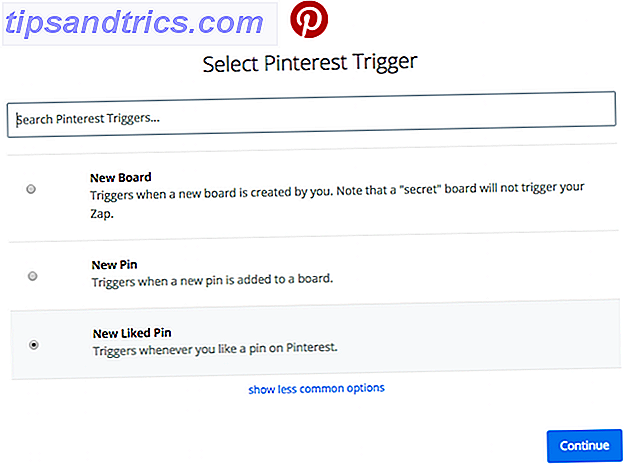Windows 7's Homegroup Microsoft Windows 7: de 7 meest opvallende nieuwe functies Microsoft Windows 7: de 7 meest opvallende nieuwe functies Met de functie Meer lezen kunt u eenvoudig printers op uw lokale netwerk delen, maar wat als u een printer via internet wilt delen? Dit is van oudsher zeer gecompliceerd geweest, waaronder printerdrivers, firewallregels en IP-adressen. Google Cloudprinter, ingebouwd in Google Chrome, vereenvoudigt het online delen van printers.
Windows 7's Homegroup Microsoft Windows 7: de 7 meest opvallende nieuwe functies Microsoft Windows 7: de 7 meest opvallende nieuwe functies Met de functie Meer lezen kunt u eenvoudig printers op uw lokale netwerk delen, maar wat als u een printer via internet wilt delen? Dit is van oudsher zeer gecompliceerd geweest, waaronder printerdrivers, firewallregels en IP-adressen. Google Cloudprinter, ingebouwd in Google Chrome, vereenvoudigt het online delen van printers.
We hebben geschreven over het gebruik van PrinterShare Hoe deel ik een printer via internet Hoe deel ik een printer via internet Lees meer om printers te delen in het verleden, maar Google Cloud Print is een veel eenvoudiger alternatief. Nadat u uw printer met iemand hebt gedeeld, kunnen deze vanuit de webbrowser naar uw printer afdrukken. U kunt zelfs vanuit uw browser afdrukken naar uw eigen printer als u niet achter uw computer zit.
Cloudprinter instellen
U moet de Google Chrome-webbrowser hebben geïnstalleerd om Cloud Print in te stellen. Nadat het is geïnstalleerd, start u het en opent u de pagina Opties .

Klik over naar het tabblad Under the Hood en scroll naar beneden; u vindt de optie Google Cloudprinter onderaan verborgen.

Klik op de knop ' Aanmelden bij Google Cloudprinter ' en u wordt gevraagd om de printers van uw computer te registreren met uw Google-account.

De printer delen
Klik op de koppeling Uw printers beheren nadat u uw printers hebt geregistreerd voor toegang tot de Cloud Print-website. U kunt deze pagina ook openen door te klikken op de knop Afdrukinstellingen beheren naast Google Cloudprinter op de pagina Under the hood .

Het hoofdvenster toont hier een lijst met afdruktaken, maar u heeft hier nog niets. Klik op Printers in de zijbalk en u ziet een lijst met printers op uw huidige computer.

Selecteer een printer en klik op de knop Delen om de instellingen voor delen te beheren.

Typ een e-mailadres in het vak en klik op Delen . In dit vak worden automatisch de adressen die u typt automatisch aangevuld van uw Gmail 5-Gmail-filters om uw Postvak Prioriteit te rangschikken en te ordenen 5 Gmail-filters helpen bij het prioritiseren en indelen van uw postvak IN Welke filters moet elke persoon in zijn arsenaal hebben zodat zijn Postvak IN net zo ordelijk is als de mijne? Ik ben er om u te helpen aan de slag te gaan met het instellen van uw eerste vijf filters of ... Lees meer contactpersonen, zodat u ook de naam van een contactpersoon kunt typen om zijn e-mailadres te vinden.

Google Chrome moet open staan op uw computer zodat deze inkomende afdruktaken naar uw printer kan doorsturen. Maakt u zich geen zorgen: als Google Chrome is gesloten of uw computer is uitgeschakeld, worden afdruktaken online opgeslagen in de wachtrij van Cloud Print. Ze beginnen automatisch met afdrukken wanneer u Google Chrome de volgende keer start.
De gedeelde printer accepteren
De persoon met wie u de printer deelt, kan inloggen op zijn Google-account en toegang krijgen tot de Google Cloudprinter-website. Ze zien een aanwijzing dat ze een nieuwe printer hebben.

Ten eerste moeten ze de gedeelde printer accepteren.

De printer verschijnt in hun lijst - een pictogram boven op het pictogram van de printer geeft aan dat het een gedeelde printer is.

Een document afdrukken
De persoon met wie u de printer deelt, kan op de knop Afdrukken klikken en ' Bestand uploaden om te printen ' selecteren om een bestand vanaf hun computer te uploaden en op uw printer af te drukken.

Je zou elke eenvoudig PDF-applicatie ooit kunnen uploaden: PDF's samenvoegen, PDF naar DOC, converteren naar PDF Eenvoudigste PDF-apps ooit: PDF's samenvoegen, PDF naar DOC, converteren naar PDF Lees meer of DOC-bestand - hopelijk voegt Google ondersteuning toe voor extra bestandstypes in de toekomst.

Met de optie " Andere manieren om af te drukken " gaat u naar een pagina met de manieren waarop u vanaf andere apparaten toegang kunt krijgen tot de gedeelde printer. Google Cloudprinter is geïntegreerd in de mobiele webpagina's van Gmail en Google Documenten voor smartphones en Cloud Print-apps zijn beschikbaar voor iOS, Android en Mac.
Cloudprinter is niet alleen om uw printer met andere mensen te delen; het kan ook vanaf andere apparaten toegang tot uw printer bieden. U kunt de apps gebruiken om vanaf uw smartphone of tablet af te drukken of de website gebruiken om af te drukken wanneer u niet bij uw printer bent.
Toekomstige functies
Google Cloudprinter bevindt zich momenteel in de bètafase en evolueert snel. Momenteel ondersteunt het zowel Windows als Mac. Linux-gebruikers kunnen hun printers nog niet delen, maar ze kunnen nog steeds afdrukken via de cloudprinter-webpagina. Sommige printers bieden zelfs standaard ondersteuning voor Cloud Print, zodat u ze kunt verbinden met uw netwerk en ze kunt gebruiken zonder Google Chrome in te stellen. Verwacht in de toekomst meer printers met geïntegreerde Cloud Print-ondersteuning.
Heeft u Google Cloud Print al geprobeerd? Laat ons weten hoe goed het voor u werkt in de opmerkingen.
Beeldcredits: Shutterstock